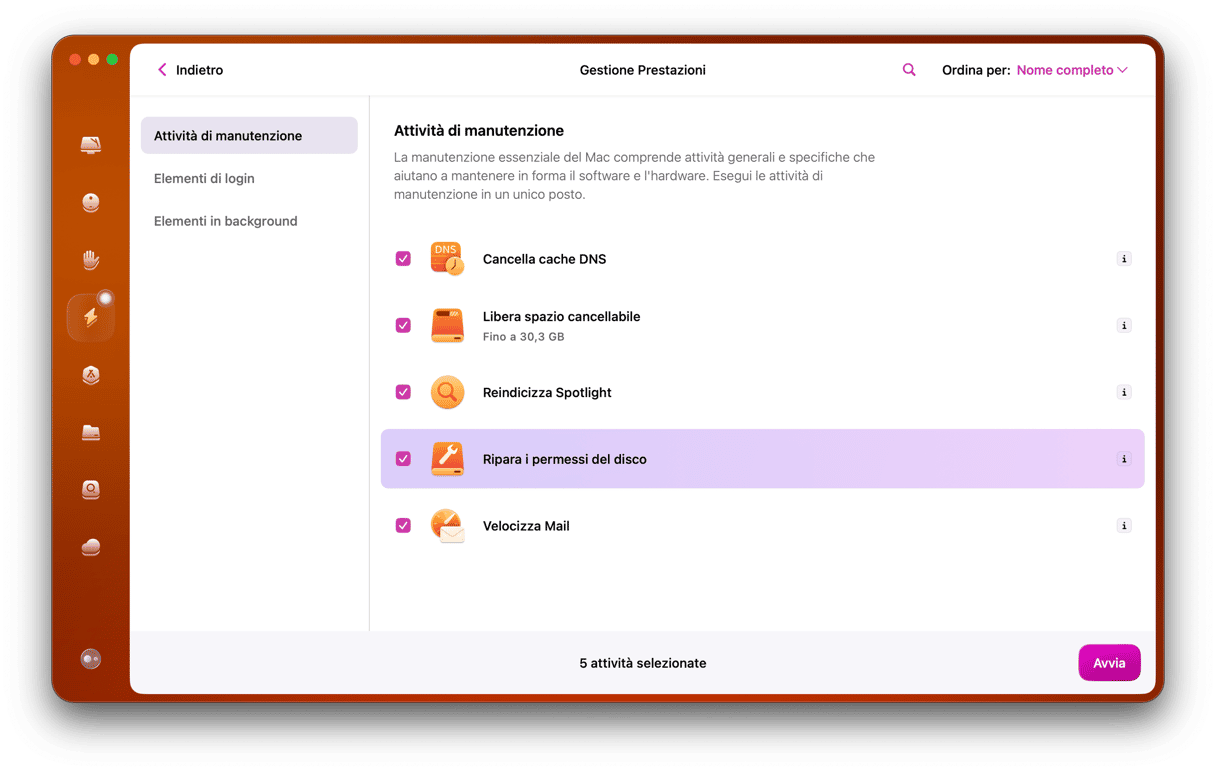Negli ultimi anni Apple ha senza dubbio migliorato la durata delle batterie dei suoi computer. Non solo durano di più tra una ricarica e l'altra, ma il modo in cui vengono gestite da macOS permette di allungare loro la vita in generale. Detto questo, che brutta sorpresa ritrovarsi con un MacBook che si spegne appena stacchi la presa! (concedici il gioco di parole) In questo articolo, spiegheremo perché a volte il MacBook si spegne quando viene scollegato dalla corrente e cosa fare per risolvere il problema.
Perché il mio MacBook funziona solo quando è collegato alla presa?
Se il MacBook si rifiuta di funzionare a batteria, i motivi più probabili sono due:
- La batteria è danneggiata oppure troppo vecchia e non riesce a fornire abbastanza energia per far funzionare il MacBook.
- Il controller di gestione del sistema (SMC) del Mac è difettoso, di conseguenza non riesce a gestire correttamente la potenza della batteria.
Una batteria vecchia o danneggiata è l'ipotesi peggiore, ma anche la meno probabile. A meno che il tuo Mac non sia un dinosauro e non sia stato caricato tutti i giorni per anni e anni, è improbabile che la batteria abbia esaurito i cicli di ricarica. Inoltre, le batterie dei portatili moderni raramente presentano malfunzionamenti.
Cosa fare se il Mac si spegne quando non è collegato alla presa
Ecco alcune domande per aiutarti a circoscrivere il problema. Iniziamo da questa:
La batteria si carica?
Controlla se quando il portatile è collegato alla presa di corrente la batteria si carica. Dovresti vedere un fulmine all'interno dell'icona della batteria nella barra dei menu. Se la batteria non si carica, non potrà alimentare il MacBook quando stacchi la presa. Ovvio, no? Lapalissiano, ma non si sa mai.
La seconda domanda è questa:
Hai controllato lo stato della batteria?
Per controllare lo stato della batteria, segui questi passaggi:
- Clicca sul menu Apple e scegli Impostazioni di Sistema.
- Vai in Batteria.
- Cerca Stato batteria.
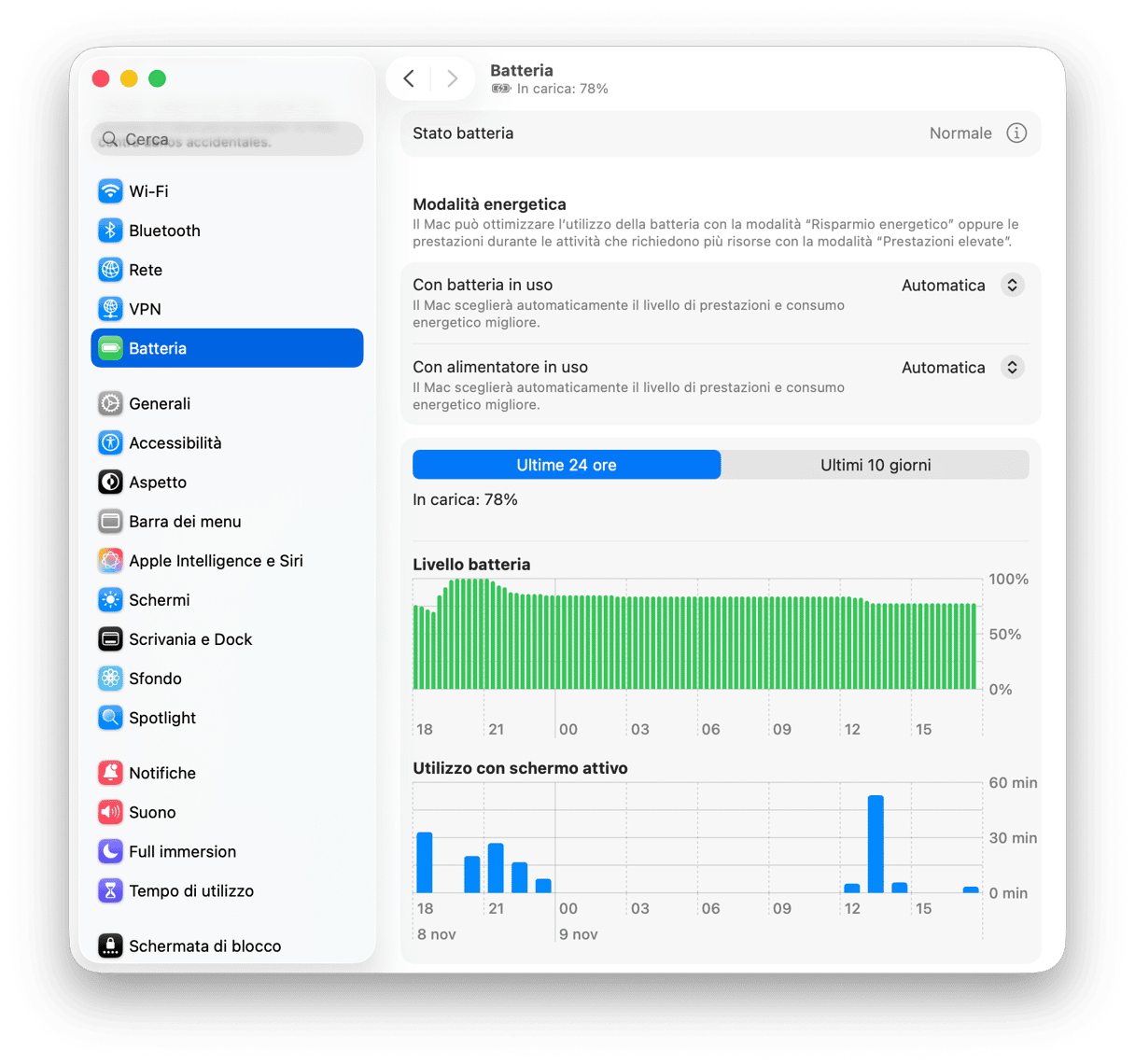
Cliccando sull'icona "i", si aprirà una nuova finestra con indicazioni sullo stato, la capacità e altre informazioni utili sulla batteria.
Hai provato a ripristinare l'SMC?
L'SMC è responsabile della gestione dell'alimentazione del tuo Mac. Se qualcosa non va, può ripercuotersi sulla batteria. Le istruzioni per il ripristino dell'SMC variano a seconda del tipo di processore: Apple silicon o Intel.
Per i Mac con processore Apple silicon, riavvia il Mac quando il cavo di alimentazione è collegato. Questa operazione ripristinerà l'SMC.
Per i Mac con processore Intel, la procedura è diversa a seconda che tu abbia un Mac con chip di sicurezza T2, oppure un altro chip, un portatile o un computer fisso. Dai un'occhiata alle istruzioni di Apple per il ripristino dell'SMC del tuo Mac qui.
Hai controllato il cavo?
Se il tuo MacBook è dotato di alimentatore MagSafe, controlla che la spina sia inserita correttamente nella presa. Guarda alla fine del cavo di alimentazione e cerca eventuali detriti. Usa un pennellino a setole morbide per pulire l'attacco. Se il MacBook ha un alimentatore USB-C, è meno probabile che ci si accumulino detriti nel cavo, ma puoi comunque provare a passare il pennello attorno alla presa per rimuovere eventuali corpi estranei.
Se il MacBook si ricarica attraverso USB-C e ha più di una presa USB-C, prova a cambiare presa. Prova anche a cambiare cavo USB-C. Non tutti i cavi USB-C sono uguali e non tutti sono in grado di ricaricare la batteria del MacBook. Perciò, assicurati che quello che usi sia adatto allo scopo.
Che tu stia utilizzando un alimentatore MagSafe o USB-C, assicurati che sia il dispositivo adatto al tuo MacBook. Se non ha abbastanza portata, non riuscirà a ricaricare la batteria.

Nulla di fatto? Chiedi aiuto!
Se nessuna delle soluzioni qui sopra ha funzionato e il tuo MacBook continua a spegnersi quando stacchi l'alimentatore, probabilmente c'è un problema hardware che impedisce alla batteria di ricaricarsi. Un tempo era possibile sostituire la batteria da sé e vedere se funzionava.
Ora però, le batterie dei MacBook non sono più rimovibili. L'unica cosa da fare è contattare Apple e mandare il MacBook in assistenza. In alternativa, puoi rivolgerti a un fornitore di servizi autorizzato Apple o al Genius Bar.
I possibili motivi per cui il MacBook si spegne quando lo stacchi dalla presa di corrente sono tanti. Potrebbe trattarsi di un problema della batteria, di un malfunzionamento hardware oppure software legato alla gestione dell'alimentazione o di altro ancora. Segui i passaggi qui sopra per individuare la causa e correre ai ripari.